学习flv文件怎么转换成mp4
- 来源: 金舟软件
- 作者:Kylin
- 时间:2025-03-06 18:05:31
 AI摘要
AI摘要
本文提供了三种简单实用的方法,帮助用户将FLV视频转换为兼容性更好的MP4格式。通过金舟格式工厂软件、Convertio和Aconvert在线工具,只需几步操作即可完成转换,有效解决播放兼容性问题,提升视频观看体验。无论选择哪种方式,都能快速获得高质量的MP4文件。
摘要由平台通过智能技术生成FLV文件是一种常见的视频格式,但它的兼容性和播放效果有时受到限制。为了解决这个问题,许多用户会选择将FLV文件转换为MP4格式。以下几种转换方法,可以轻松将flv文件转换成mp4,操作步骤都整理好了,一起看看吧!
方法1:使用金舟格式工厂转换
第一步、打开金舟格式工厂,选择“视频格式转换”。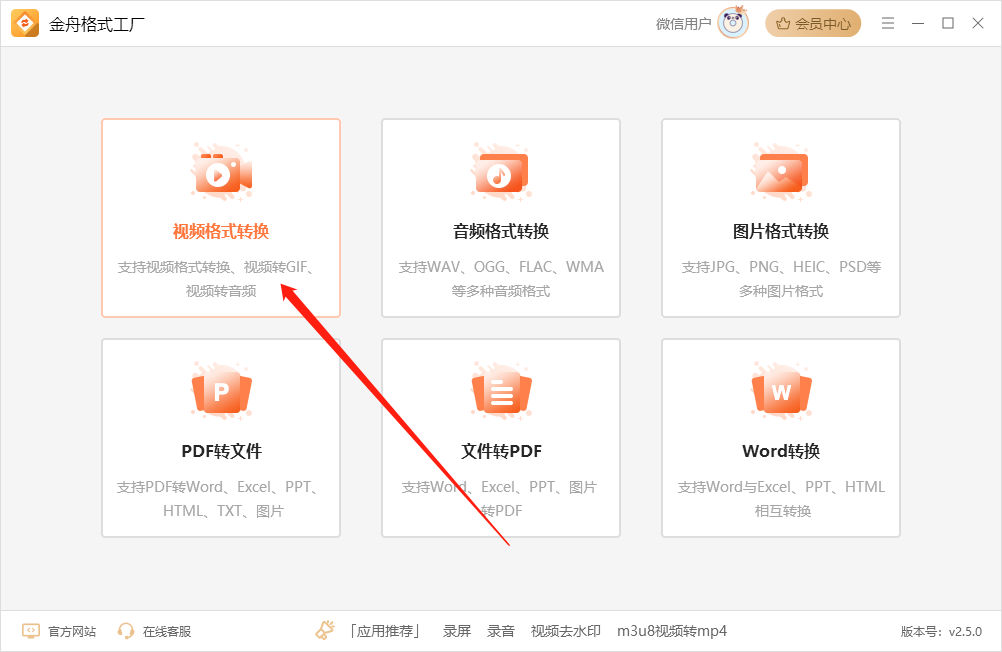
第二步、点击添加文件,将需要转换的flv格式文件导入进来。
第三步、在导出格式中选择mp4格式,然后点击“开始转换”。
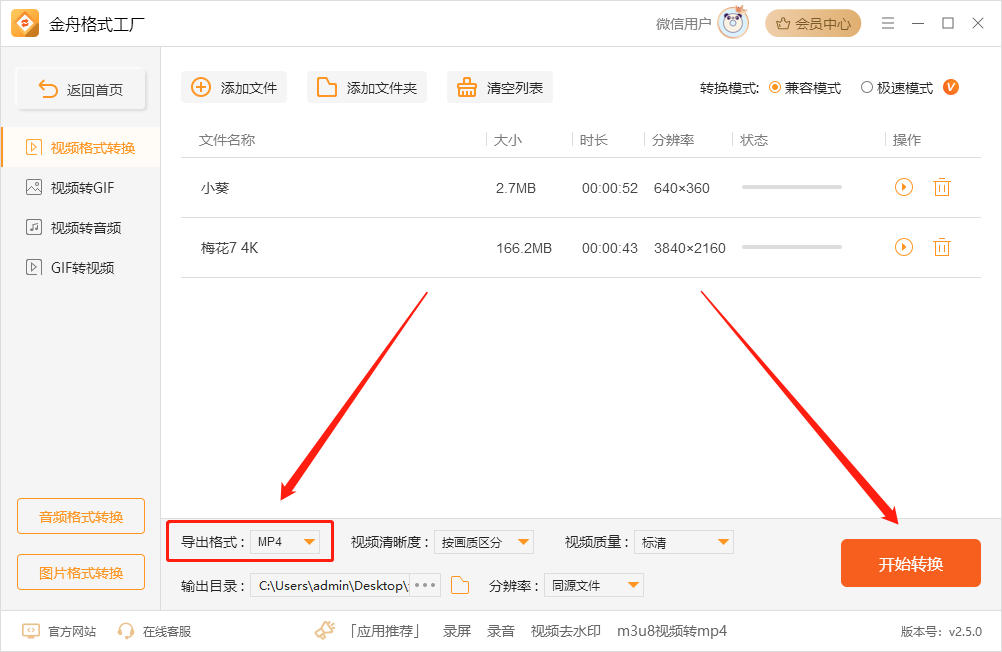
第四步、完成后,点击请往导出文件位置查看。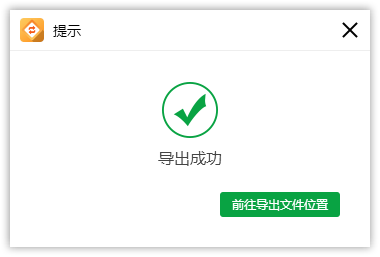
第五步、以下就是转出来的mp4格式文件了。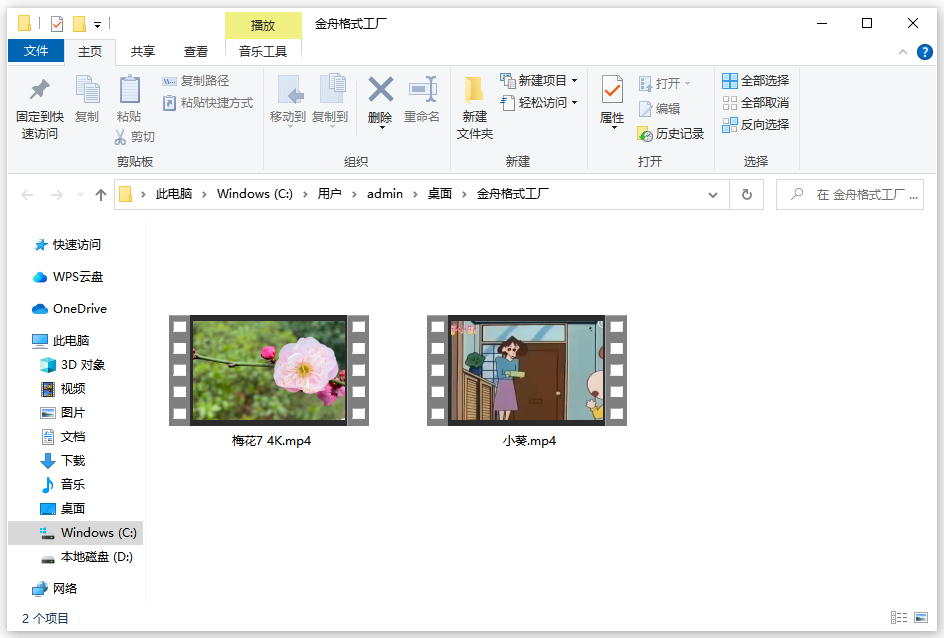
方法2:使用Convertio在线转换
第一步、浏览器打开网站,选择文件将电脑本地导入进来。
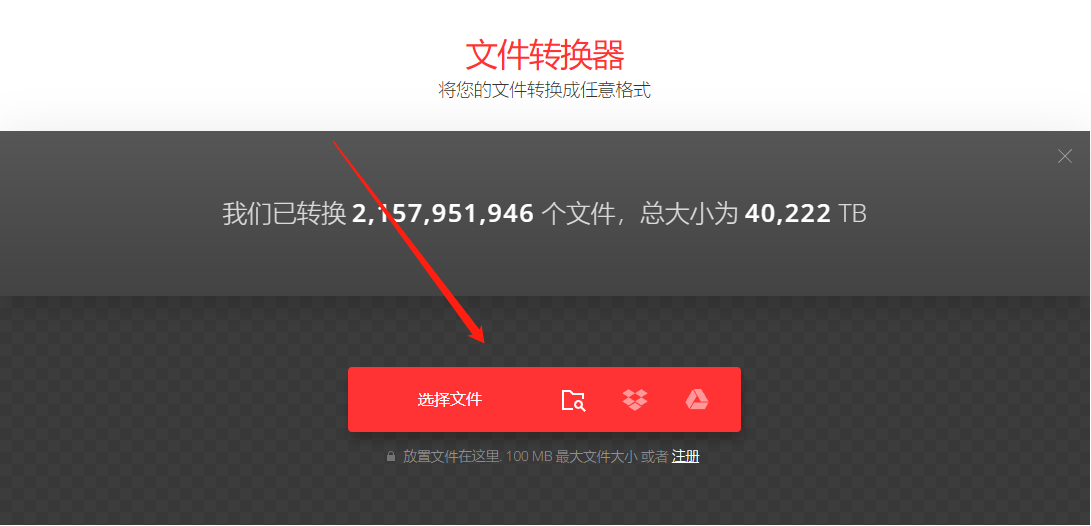
第二步、选择导出格式为mp4格式。
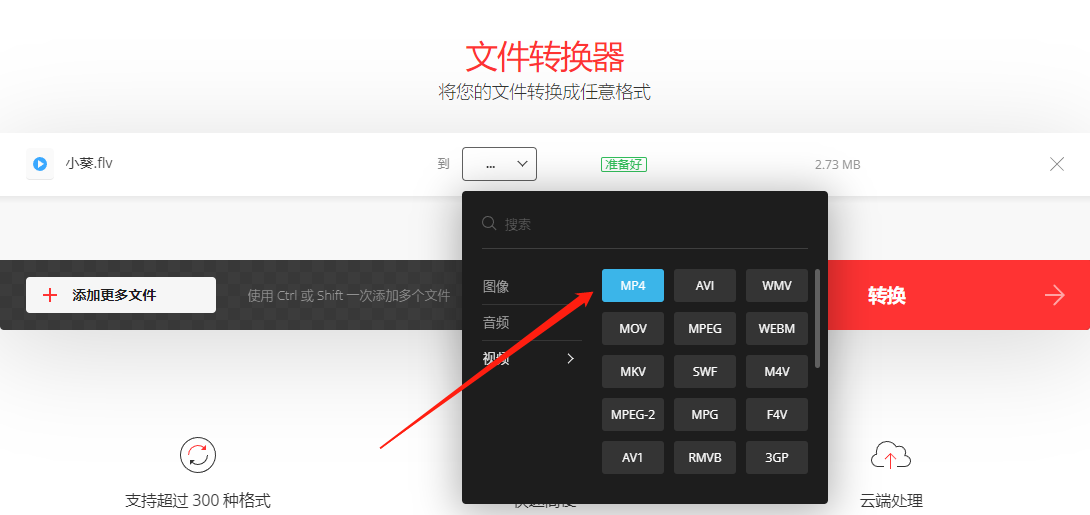
第三步、点击右下角的“转换”。
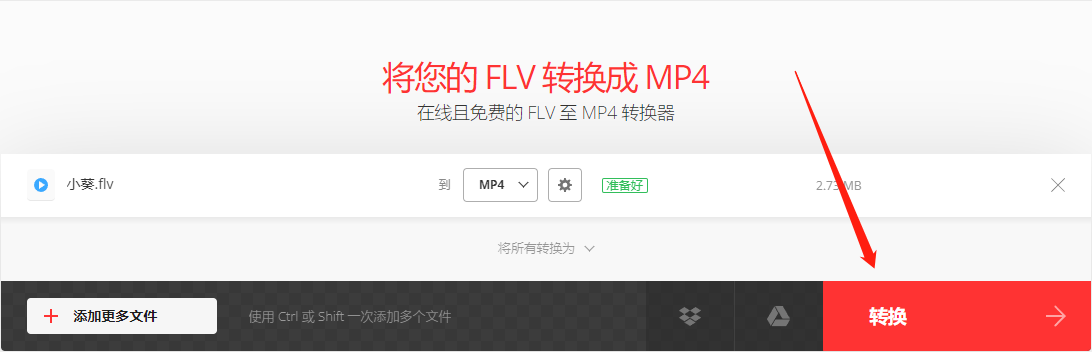
第四步、稍等片刻,转换完成后点击下载mp4格式文件即可。

方法3:使用Aconvert在线转换
第一步、浏览器打开网站,点击导入flv视频文件。
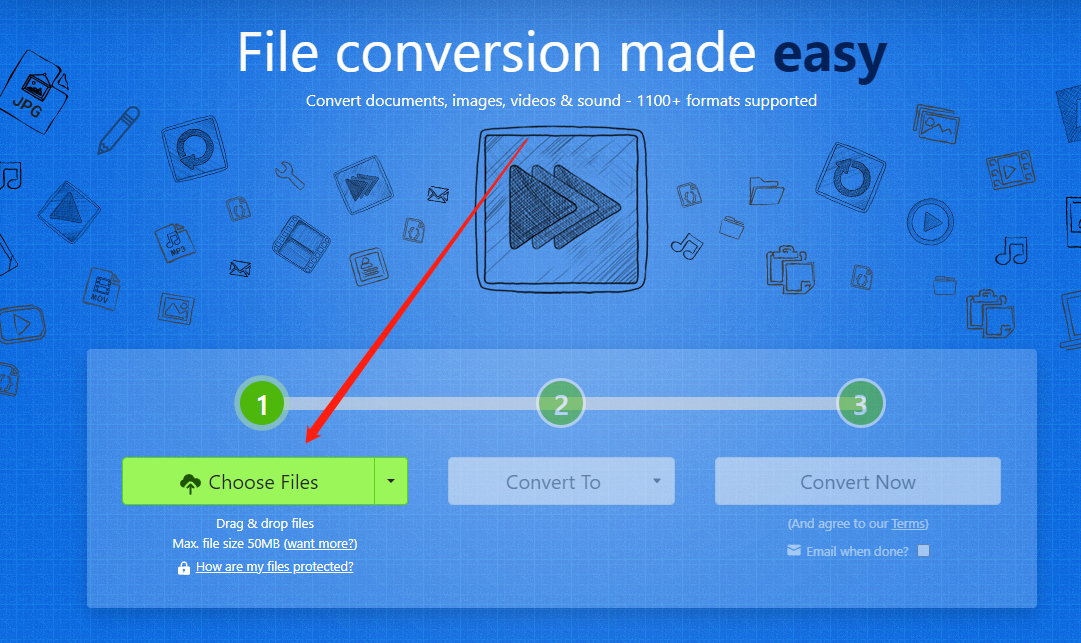
第二步、选择转换格式为mp4格式,网站自动开始处理,完成后点击下载就可以了。
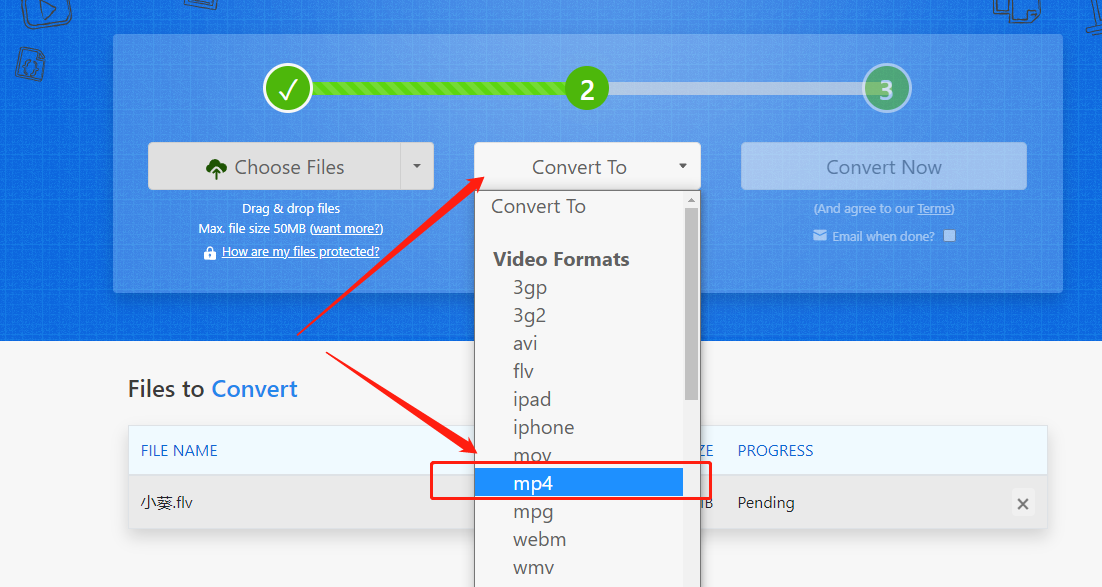
将FLV转换为MP4是一种非常实用的方法,它有助于提高视频播放的兼容性和质量,同时也能增强用户的使用体验。希望金舟办公提供的以上三种方法可以帮到有需要的朋友。
推荐阅读:
温馨提示:本文由金舟软件网站编辑出品转载请注明出处,违者必究(部分内容来源于网络,经作者整理后发布,如有侵权,请立刻联系我们处理)
 已复制链接~
已复制链接~




























































































































 官方正版
官方正版











